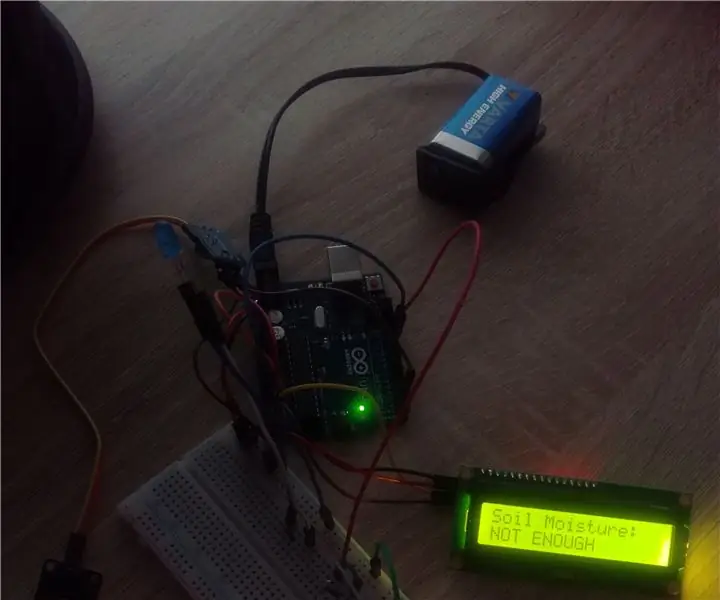
Tabla de contenido:
- Autor John Day [email protected].
- Public 2024-01-30 08:42.
- Última modificación 2025-01-23 14:39.
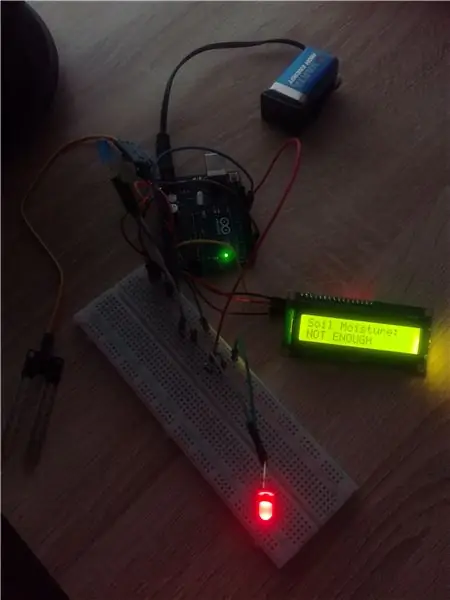

Hola chicos
Hoy les presento mi primer proyecto sobre instructables, se trata de medir la humedad del suelo con Arduino y un solo sensor. Este proyecto es muy fácil de hacer, y todos los que quieran comenzar a aprender a trabajar con la plataforma Arduino deberían probarlo. Este proyecto también puede ayudar a alguien que tenga experiencia previa con Arduino.
Paso 1: obtención de todas las piezas
Este proyecto usa solo algunas partes. También son muy baratos, así que no te preocupes por el precio. Partes utilizadas en este proyecto:
- Arduino uno rev3
- Pantalla LCD 1602 verde con I2C
- Módulo de detección de higrómetro de suelo FC-28-d + sensor de humedad del suelo
- Diodo LED rojo
- Diodo LED azul
- 2 resistencias 220 ohmios
- Pocos cables de puente para conectar todas las piezas.
- Conector de batería Arduino
Siempre tenga en cuenta que puede usar cualquier otro Arduino para este proyecto. También puede cambiar la pantalla LCD a cualquier otra.
Paso 2: Conexión de todas las piezas juntas
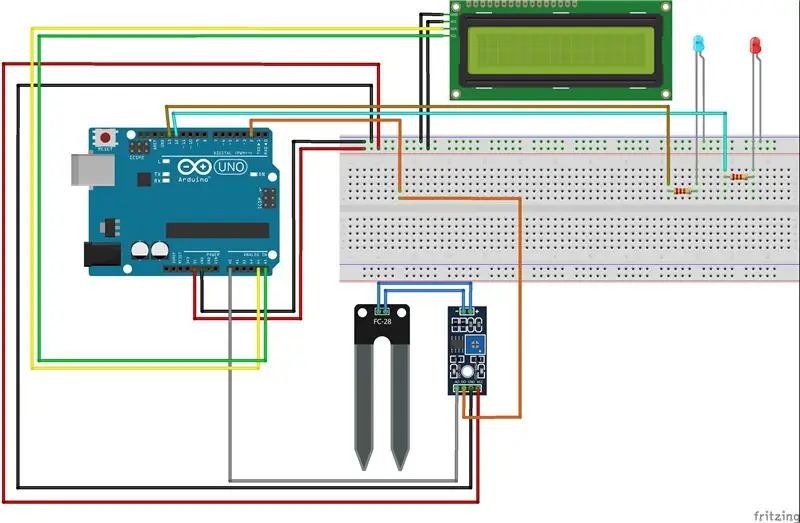
En este paso puedes ver el esquema que hice con fritzing. También escribiré cómo conectar cada parte clave de este proyecto aquí. Como puede ver, estamos usando 5V y GND de arduino para alimentar la placa de pruebas.
LCD:
- VCC a 5V (+ parte en protoboard)
- GND a GND (- parte de la placa de pruebas)
- SDA al pin analógico A4
- SCL al pin analógico A5
Sensor de humedad del suelo:
- VCC a 5V (+ parte en protoboard)
- GND a GND (- parte de la placa de pruebas)
- D0 al pin digital 2
- A0 al pin analógico A0
Conexión de diodos:
- una parte del diodo entra - parte de la placa de pruebas
- la segunda parte pasa por una resistencia de 220 ohmios y luego se conecta al pin 12 (diodo azul) o 11 (diodo rojo)
Paso 3: escribir código
Intentaré explicar este código en algunas partes. También se escribirá el código completo para que pueda copiarlo y también cambiarlo si ve alguna necesidad.
-
Lo primero que debe tener en cuenta es que debe instalar la biblioteca LCD i2c
- LiquidCrystal_I2C.h
- También necesita configurar su lcd al comienzo del código
- Configure las variables utilizadas en el código, la conexión del sensor a los pines y los diodos
- En la tercera parte hay métodos creados para que la parte del bucle se pueda escribir más fácilmente.
- Configuración para arduino, en esta parte está configurando la pantalla LCD que está utilizando para este proyecto
- La parte de bucle es la parte principal de este proyecto.
El código completo está adjunto a este paso.
Paso 4: uso de su Arduino
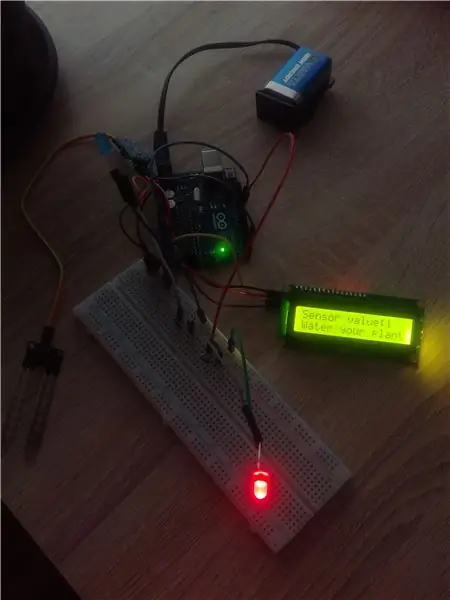
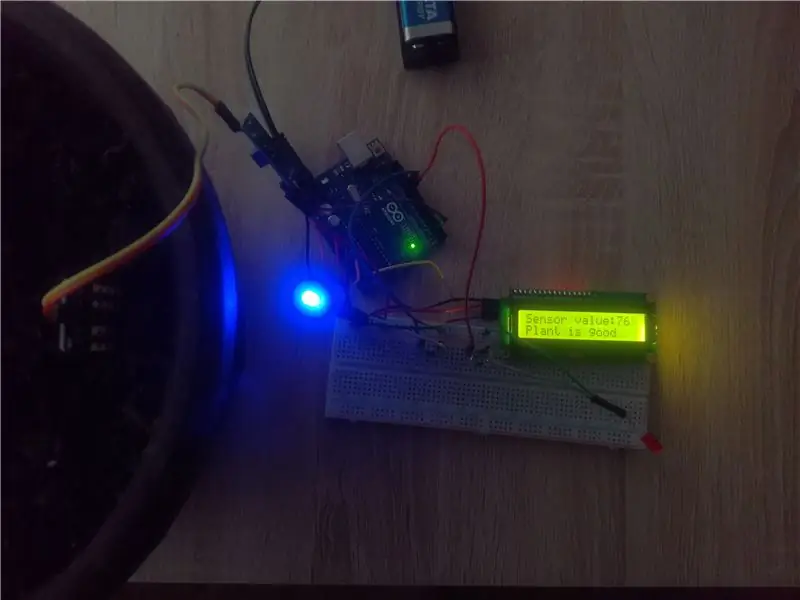
Aquí puedes ver cómo funciona el sensor. El diodo rojo indica que el sensor tiene un valor de detección pequeño. Es alrededor de la una. En esta imagen, el sensor no se coloca en el suelo, por lo que el resultado normal aquí será alrededor de uno.
En el otro sensor de imagen se coloca cerca de la planta que se regó hace unas horas. Como puede ver, el diodo azul está encendido.
Si hay alguna otra pregunta, puedes hacerme. Gracias a todos por mirar mi primer proyecto.
Saludos cordiales.
Recomendado:
Cómo hacer RADAR usando Arduino para el proyecto de ciencia »Wiki Ùtil Los mejores proyectos de Arduino: 5 pasos

Cómo hacer RADAR usando Arduino para el proyecto de ciencia »Wiki Ùtil Los mejores proyectos de Arduino: Hola amigos, en este instructivo les mostraré cómo hacer un increíble sistema de radar construido con arduino nano.Este proyecto es ideal para proyectos científicos y pueden hacerlo fácilmente con muy menos inversión y posibilidades si ganar el premio es excelente para
Arduino Flappy Bird - Arduino 2.4 "TFT Touchscreen SPFD5408 Proyecto de juego de aves: 3 pasos

Arduino Flappy Bird | Arduino 2.4 "TFT Touchscreen SPFD5408 Bird Game Project: Flappy Bird fue un juego demasiado popular allá en pocos años y mucha gente lo creó a su manera, yo también, creé mi versión de Flappy Bird con Arduino y el barato 2.4 " TFT Pantalla táctil SPFD5408, así que comencemos
Conversor de texto a voz de Arduino con LM386 - Proyecto Arduino parlante - Biblioteca Talkie Arduino: 5 pasos

Conversor de texto a voz de Arduino con LM386 | Proyecto Arduino parlante | Biblioteca Talkie Arduino: Hola chicos, en muchos de los proyectos requerimos que arduino hable algo como un reloj parlante o cuente algunos datos, por lo que en este instructables convertiremos texto en voz usando Arduino
Cómo hacer un radar con Arduino »Wiki Ùtil Proyecto Arduino: 4 pasos

Cómo hacer un radar con Arduino »Wiki Ùtil Proyecto Arduino: En este artículo te enseñaré cómo puedes hacer un radar simple con arduino. Mira un video tutorial completo aquí: Click Me
¡Quemador alimentado por USB! Este proyecto se puede quemar a través de plásticos / madera / papel (el proyecto divertido también tiene que ser de madera muy fina): 3 pasos

¡Quemador alimentado por USB! Este proyecto se puede quemar a través de plásticos / madera / papel (el proyecto divertido también tiene que ser de madera muy fina): ¡NO HAGA ESTO USANDO USB! Descubrí que puede dañar tu computadora por todos los comentarios. mi computadora está bien aunque. Utilice un cargador de teléfono de 600ma 5v. Usé esto y funciona bien y nada se puede dañar si usa un enchufe de seguridad para detener la energía
